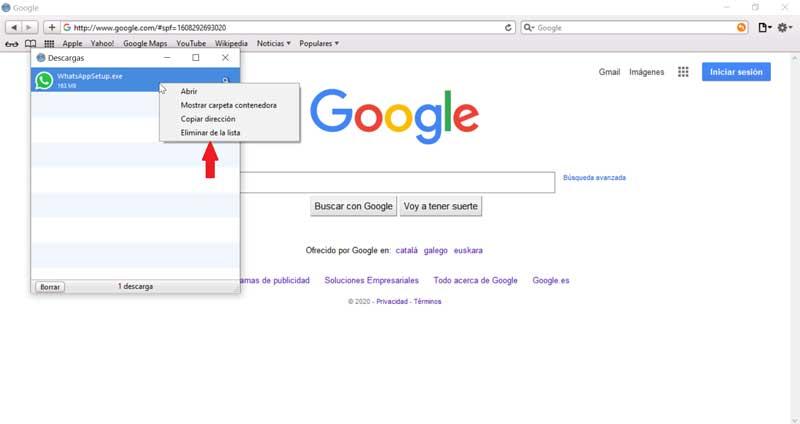Каждый раз, когда мы используем наш компьютер для погружения в Интернет, мы должны использовать наш браузер, который мы также можем использовать для загрузки всех типов файлов на ПК, чтобы они всегда были доступны в нашем распоряжении. Однако может случиться так, что либо потому, что мы используем браузер на общедоступном сайте, либо потому, что мы делимся им с другими людьми, мы не хотим, чтобы наши загрузки были видны.
И это история загрузок - это функция, которая по умолчанию включена в любой веб-браузер. Эта функция не предназначена для того, чтобы мы могли записывать все элементы, которые мы загружаем из Интернета в браузере. Сюда входят все типы файлов, такие как изображения, видео, программы и документы, среди прочего.

Доступ к истории загрузок нашего браузера и удаление записей о загруженных нами файлах - это простая задача, которую может выполнить любой пользователь. Вот почему сегодня мы собираемся показать вам, как мы можем это сделать в основных и наиболее часто используемых браузерах, таких как Chrome, Firefox, Edge, Opera, Вивальди и Опера.
Удалить историю загрузок Chrome
Если мы используем Google Chrome и не хотим, чтобы кто-либо, имеющий доступ к нашему компьютеру, видел нашу историю загрузок, мы можем быстро удалить ее и таким образом сохранить нашу конфиденциальность.
Чтобы удалить историю загрузок Chrome, просто нажмите на три кнопки в правом верхнем углу, чтобы открылось меню, и мы выбираем раздел «Загрузки». Мы также можем получить к нему доступ с помощью сочетания клавиш «Ctrl + J». Теперь появится страница «Загрузки» со всеми загрузками, упорядоченными по дате. Затем мы можем удалить отдельную загрузку или весь список загрузок сразу.
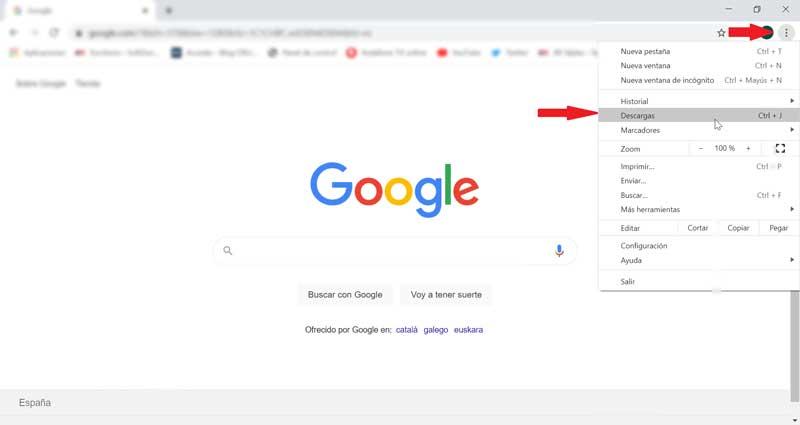
Удалить a особый скачать просто нажмите на символ «X» справа от каждой загрузки. Если мы хотим удалить все загрузки , мы должны нажать на три кнопки в правом верхнем углу и затем выбрать «Удалить все».
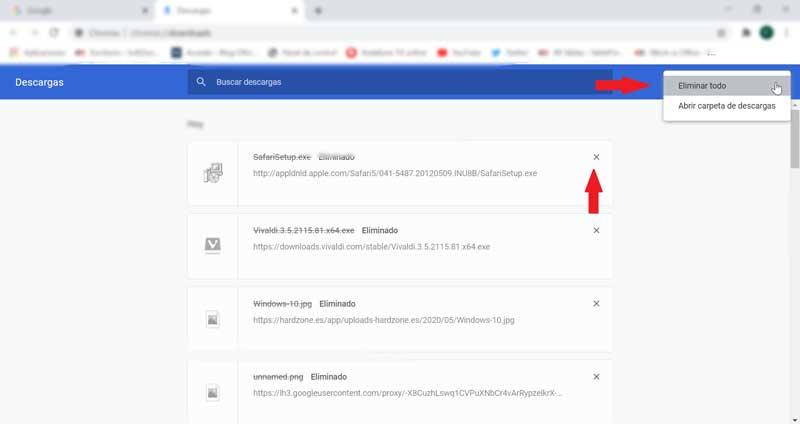
Удалить историю загрузок Firefox
Пользователи Firefox также имеют возможность очищать историю загрузок, когда им это нужно, и этот процесс также выполняется очень быстро.
Чтобы удалить историю загрузок Firefox, просто нажмите кнопку «Загрузки» на панели инструментов, и откроется окно с последними загрузок появляются. Внизу нажмите «Показать все загрузки», и появится новое окно.
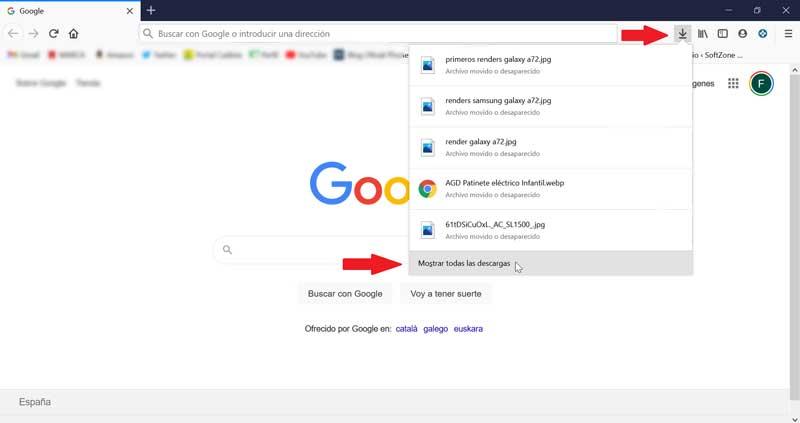
В новом окне мы увидим все загрузки, которые мы сделали из браузера. Здесь мы можем выбрать, удалять ли загрузки по отдельности или выполнять полную очистку. Чтобы удалять индивидуально, просто щелкните загрузку правой кнопкой мыши и выберите «Удалить из истории». Если мы хотим удалить все загрузки одновременно (завершено, отменено или не удалось), просто нажмите кнопку «Очистить загрузки» в верхней части окна.
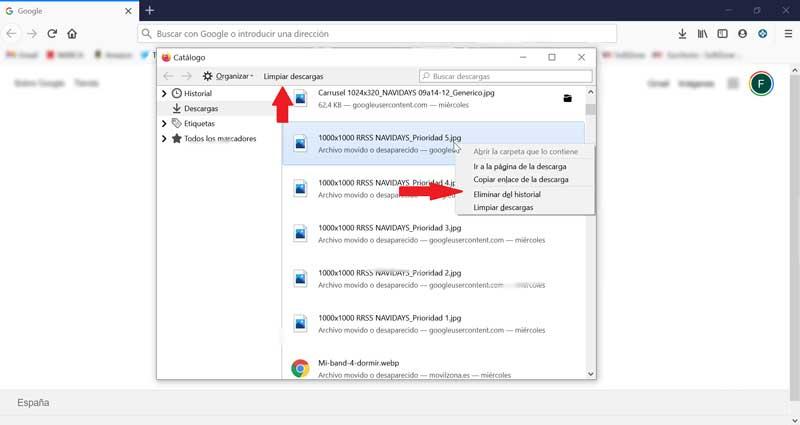
Удалить историю загрузок Edge
Ассоциация Microsoft браузер также позволяет нам улучшить нашу конфиденциальность, исключив все загрузки, которые мы делали из браузера Edge.
Чтобы очистить историю загрузок в Edge, просто откройте браузер и щелкните значок три кнопки которые отображаются в правом верхнем углу браузера (Настройки и др.). Откроется раскрывающееся меню, в котором мы должны выбрать раздел «Загрузки». Мы также можем получить к нему доступ с помощью сочетания клавиш, нажав клавиши «Ctrl + J».
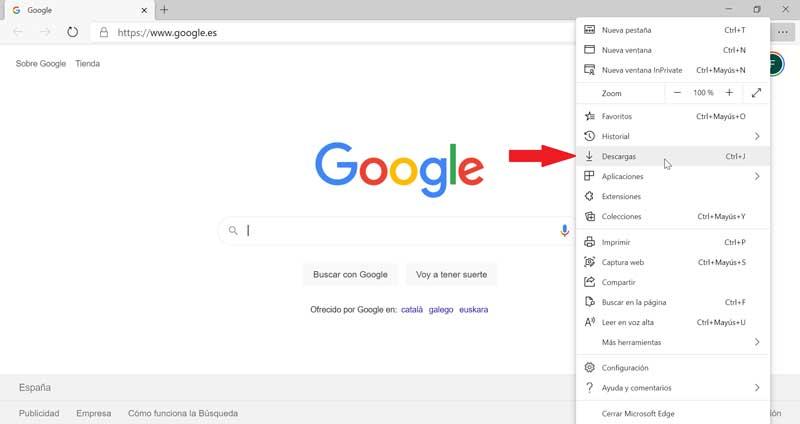
Далее в браузере появится новое окно со всеми загруженными файлами. С левой стороны мы можем отфильтруйте файлы по категориям: PDF, документы, приложения, изображения, сжатые файлы, видео, Аудио и другие. Если мы хотим удалить файл по отдельности, просто нажмите на символ «X», который появляется справа от файла. Чтобы удалить все файлы сразу, просто нажмите вкладку «Удалить все» вверху.
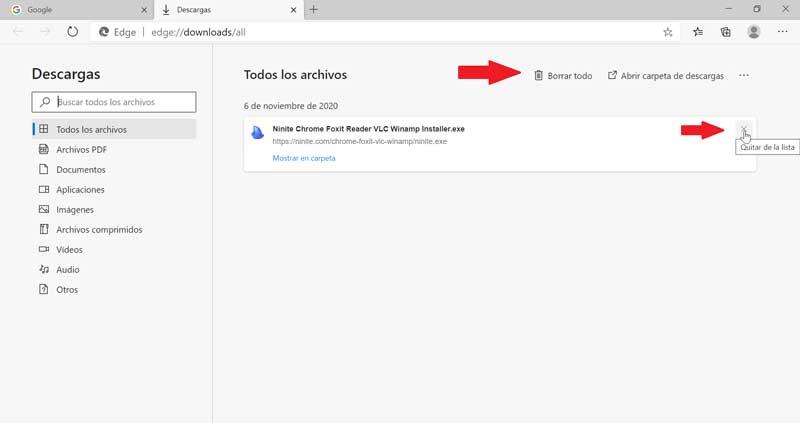
Удалить историю загрузок Opera
Популярный браузер Opera имеет среди своих опций возможность исключить любую загружаемую нами загрузку, либо по отдельности, либо удаляя все одним щелчком мыши.
Для этого мы должны войти в браузер и щелкнуть вкладку «Меню», которую мы находим в верхний левый . Затем откроется раскрывающееся меню, в котором мы должны выбрать опцию «Загрузки», чтобы открылась новая вкладка со всеми загрузками, которые мы сделали из браузера.
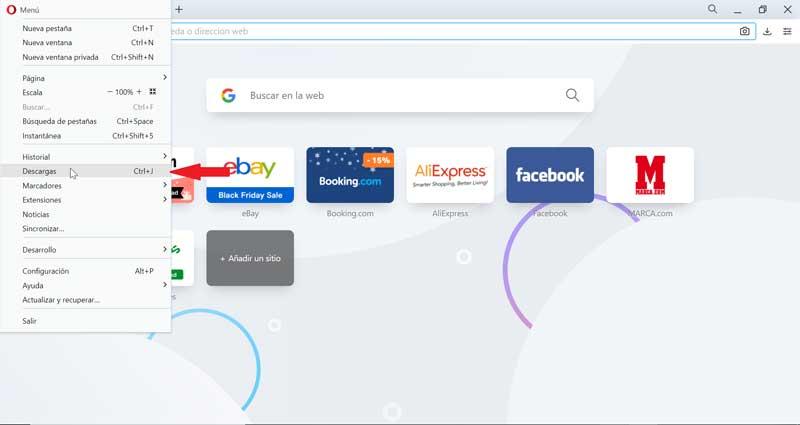
В левом столбце мы можем фильтровать загрузки сделано за сутки. Находясь в верхней части центральной панели, мы можем фильтровать их по категориям: документы, изображения, видео, музыка и другие. Чтобы удалить загрузку по отдельности, просто нажмите на три точки справа от загрузки и выберите «Удалить». Если мы хотим удалить все загрузки сразу, мы должны нажать кнопку «Очистить загрузки», которую мы найдем в верхней правой части.
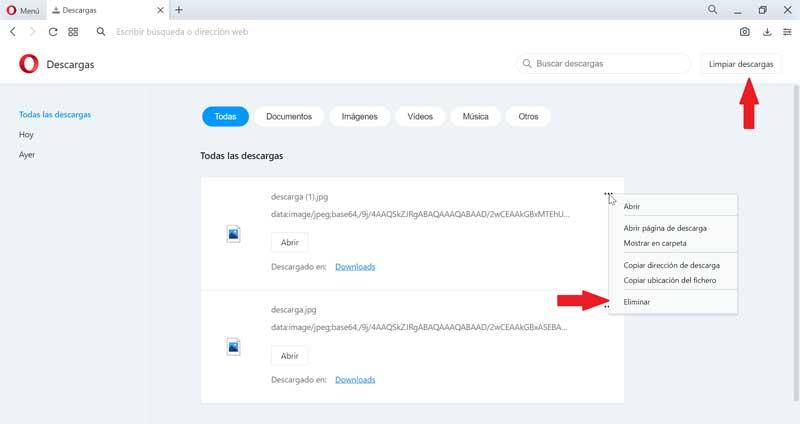
Удалить историю загрузок Vivaldi
Одним из самых популярных браузеров в последние годы является Vivaldi, который также позволяет нам обеспечивать безопасность, давая возможность удалять сделанные загрузки по отдельности или в целом.
Чтобы удалить загрузки, необходимо открыть браузер и щелкнуть значок «Загрузки» в левом столбце (второй сверху), в котором отобразится боковое меню. В этом меню мы видим все скачивания отсортированы по дате начала , а внизу они показывают нам такие данные, как скорость, с которой была произведена загрузка, веб-сайт, путь, по которому она была сохранена, и дата.
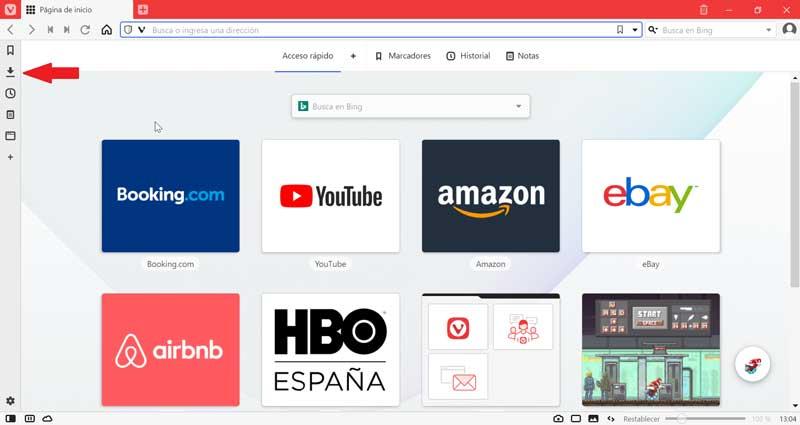
Чтобы удалить загрузку индивидуально, просто щелкните по нему правой кнопкой и нажмите «Удалить». Если мы хотим удалить все загрузки при этом выполняем ту же операцию, но на этот раз выбираем опцию «Удалить все готовые».
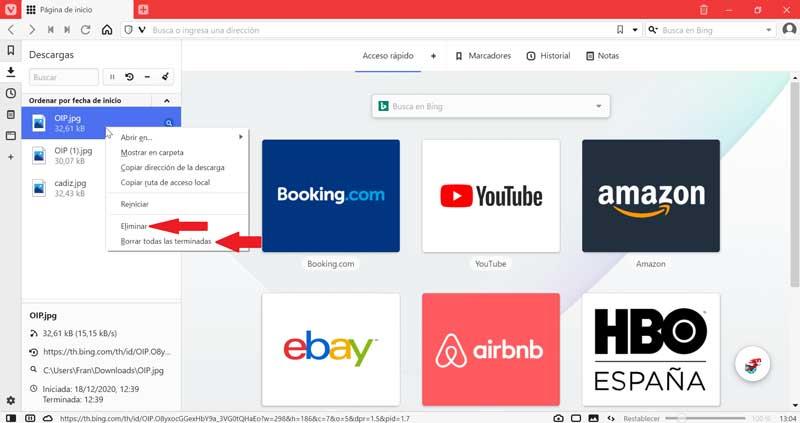
Удалить историю загрузок Safari
Appleпопулярный браузер также имеет свою версию для Windows. Следовательно, если мы используем его для загрузки файлов из Интернета, он также позволяет нам очищать все сделанные загрузки.
Для этого мы должны запустить браузер и затем щелкнуть по значок в форме ореха в правом верхнем углу, чтобы не открывалось ниспадающее меню, где мы должны выбрать опцию «Загрузки». Затем появится плавающее окно со всеми загрузками, сделанными из браузера.
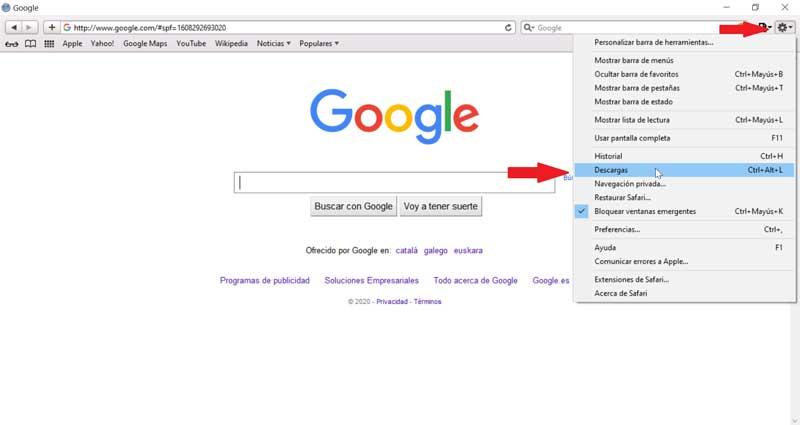
Чтобы иметь возможность удалить загрузку индивидуально, просто нажмите на нем правую кнопку и нажмите «Удалить из списка». Если же, с другой стороны, мы хотим удалить все сделанные загрузки, просто нажмите кнопку «Удалить», которую мы находим в нижней левой части окна «Загрузки».